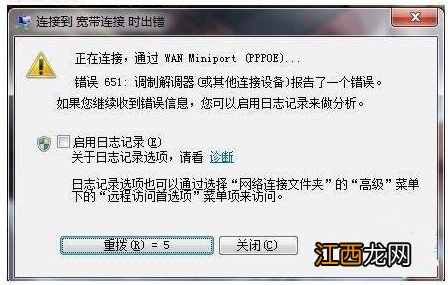
文章插图
1、右键桌面电脑图标, 选择“属性”
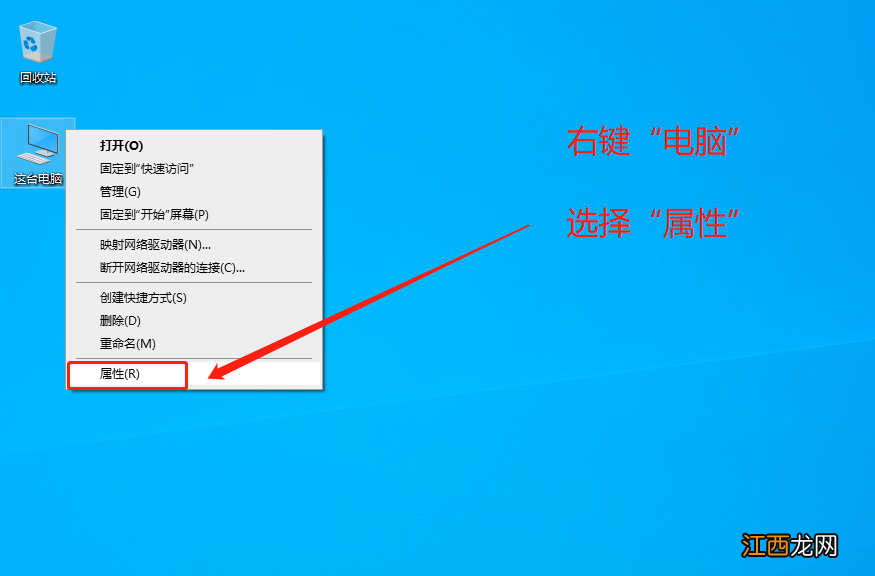
文章插图
2、在属性页面中, 点击“设备管理器”
【宽带错误651最简单解决方法win10 windows10宽带连接错误651怎么解决】
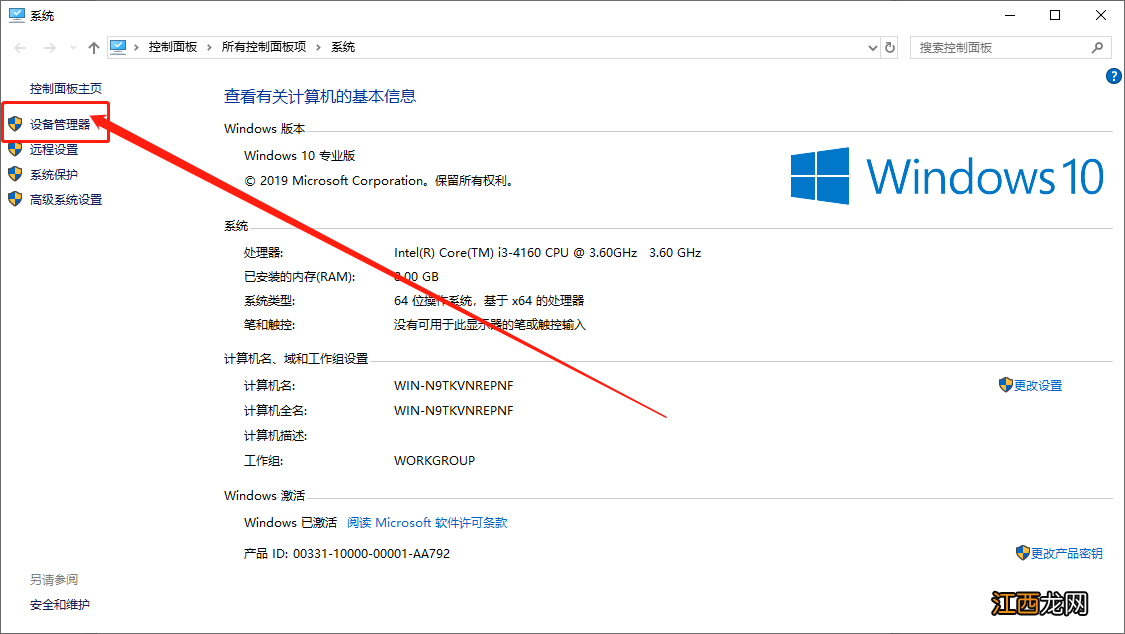
文章插图
3、进入设备管理器页面后, 在左侧列表中展开 “网络适配器”, 一般会有两个网卡 。 右键有线网卡, 选中“禁用”并“确定”
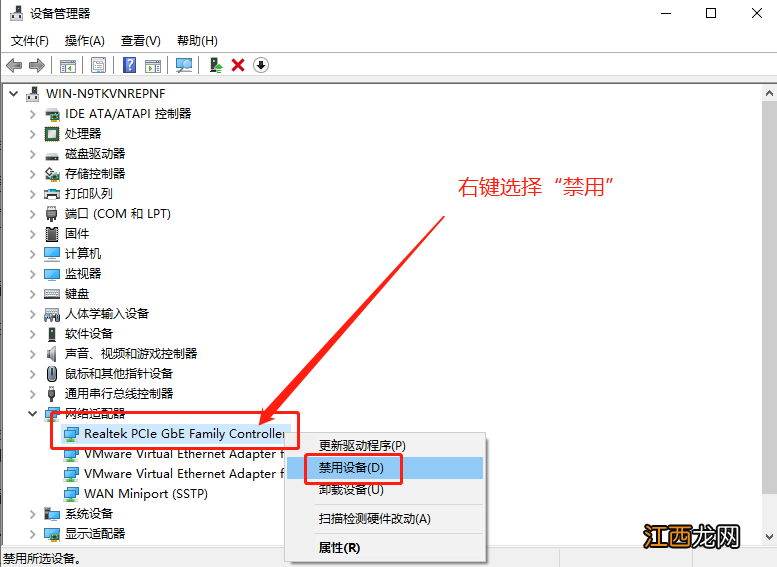
文章插图
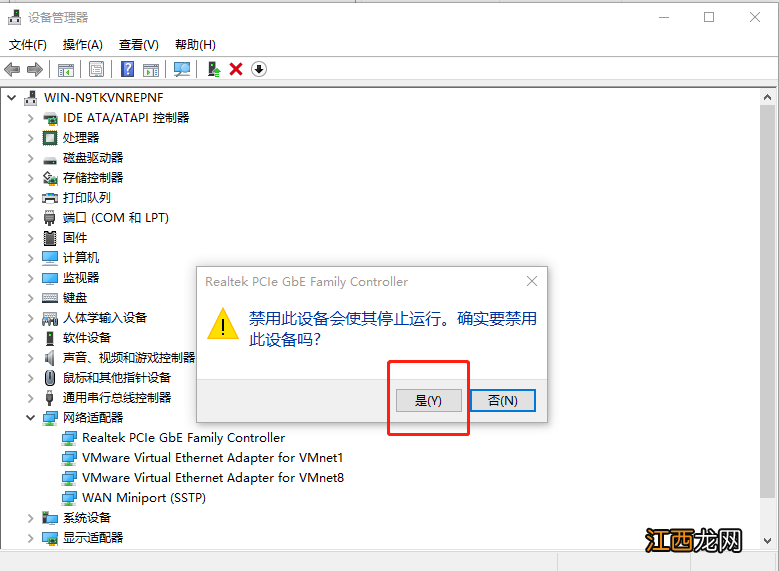
文章插图
4、重新选中刚刚禁用的有线网卡, 右键选中“启动”后, 重新进行拨号, 看一下能否正常连接网络 。 如果问题没有解决, 请继续下一步 。
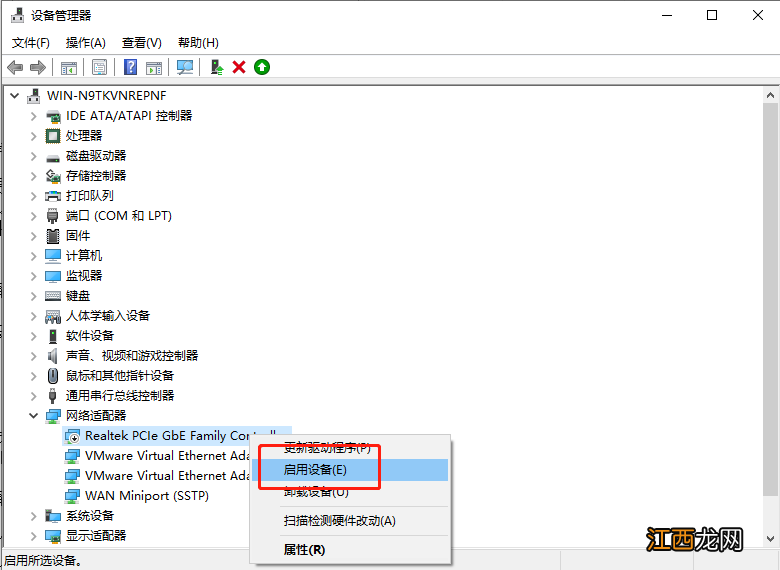
文章插图
5、选中有线网卡, 右键选择“卸载”
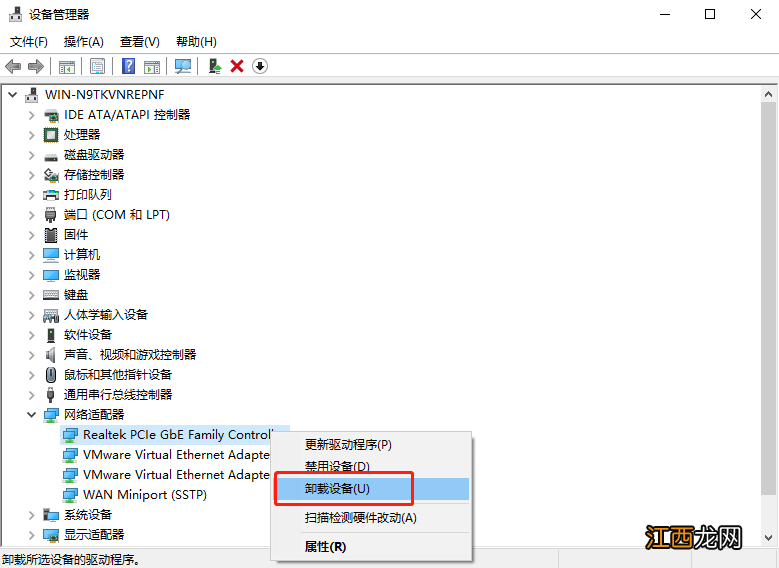
文章插图
6、卸载后, 点击页面上方的“操作”, 选择“扫描检测硬件改动”, 稍后系统会自动安装驱动网卡, 重装后进行重启即可 。
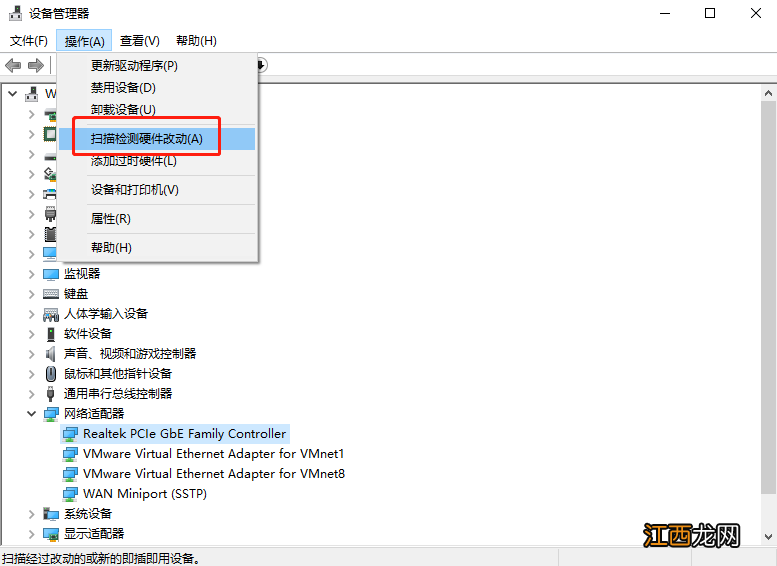
文章插图
7、若是不能解决, 则需要在网上下载可自动安装的驱动程序, 安装完毕即可 。
以上就是本次win10系统宽带连接651错误代码的解决方法, 如果你的电脑也遇到同样的问题, 也可以参考以上步骤进行操作, 希望能够帮助到各位用户!
相关经验推荐
- 电脑windows10系统蓝屏错误代码0x000007b win10电脑蓝屏代码0x0000007b
- win10系统激活错误0xc004f074 windows10激活失败0xc004f074
- win10激活失败提示错误代码0xc004f074 windows10激活失败 错误代码0xc004e003
- 0x80070422怎么解决win10 windows defender错误代码0x800704ec
- 一个意外错误使您无法复制该文件0x80070570 复制文件提示错误0x8007057
- radeonsoftware.exe应用程序错误 radeonsettings.exe损坏的映像
- win10电脑怎么连接宽带网络,显示错误651 windows10宽带连接错误651
- win10系统错误代码0xc0000005 win10更新后0xc0000001
- 本地账户切换微软账户发生了错误 win10本地账户改成微软账户发生错误
- 错误状态0xc0000020损坏的映像无法安装软件 损坏的映像0xc0000020怎么解决














